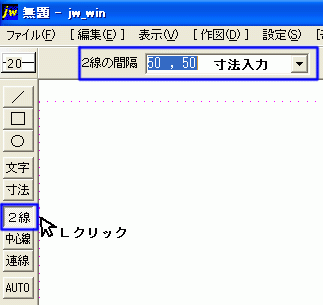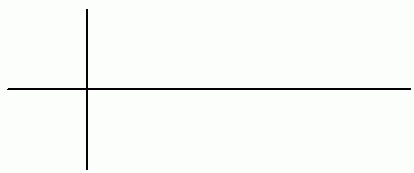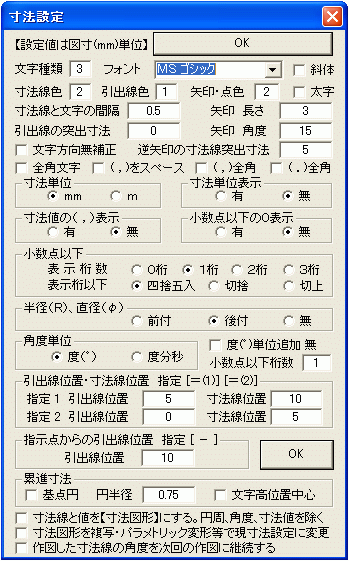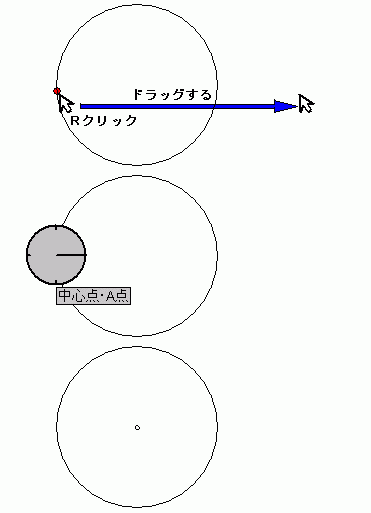Jwキャドを使って、電気図面を作成する時によく使う操作方法を画像を交えて紹介しています。
スポンサーリンク
電気図面作成に必須の複線操作
電気図面を描くときには、いろんな回路やスイッチなどを描かなくてはなりません。
しかも、その配線ルートは同じようなルートを通ることが多く、必然的に電気図面でも同じルートに多くの配線を描くことになります。
そんなときは、この複線を利用しましょう。
複線の描き方
配線ルートが限られる電気工事などでは、図面上でも一箇所にその配線が集中することになり、図面上に描かれる本数も多くなります。
その配線ルートも間隔がバラバラでは見辛くなってしまいます。
やはり配線間隔は、同じ間隔で描くほうが見やすく、お客様や取引会社などの印象も良いものになると思います。
そんな同一間隔の平行線を描くときは『複線』 を使いましょう。
この『複線』の使い方は、画像のようにツールバーの『複線』を『Lクリック』して、その後は下の手順に従って作業を進めてください。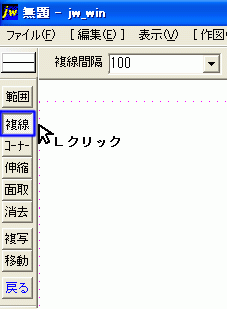
作図手順
① 複線を行う線を選択します。
(選択された線は、色が変わる)![]()
② 複線の間隔を入力してください。
(仮に[300]としました)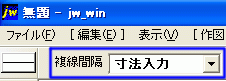
③ 描く方向にポインターを移動して『Lクリック』で決定します。
(移動時は、仮線で表示される)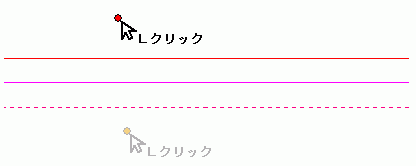
ポインターを上にすれば上に、下にすれば下に複線が描かれます。
左右も同じです。
完成したものは、下の画像のように[300] の間隔で描かれています。